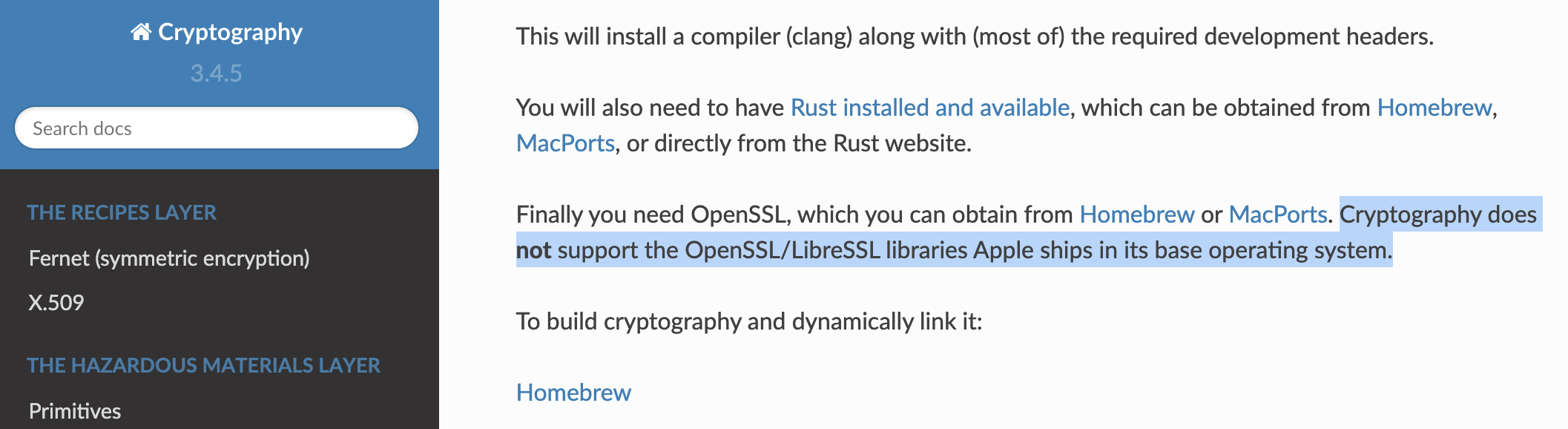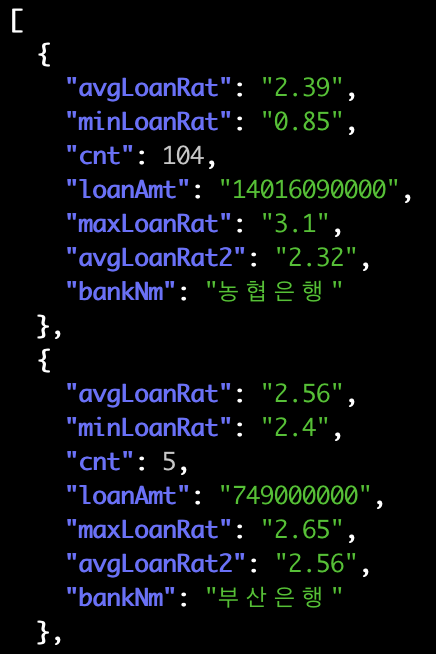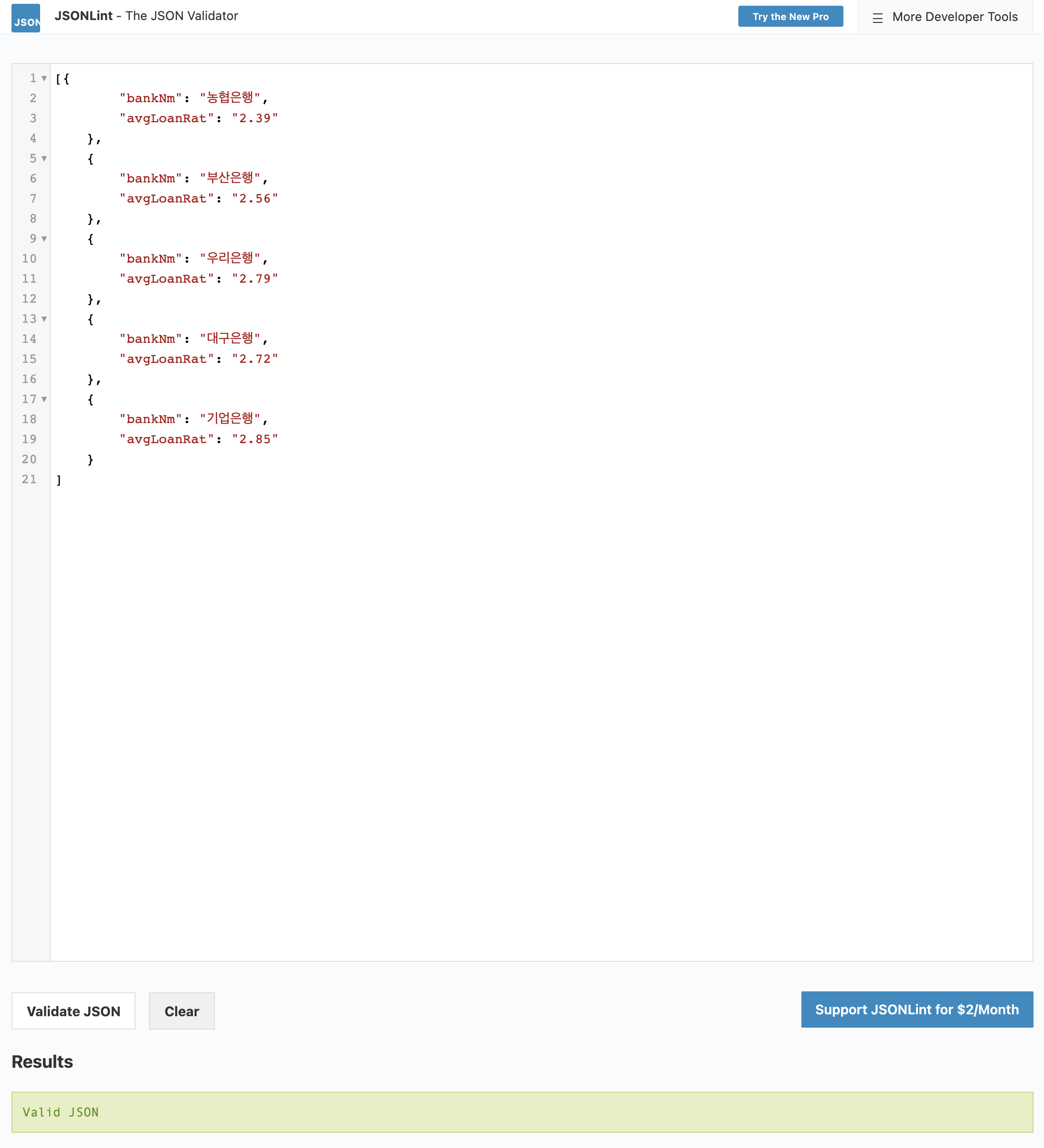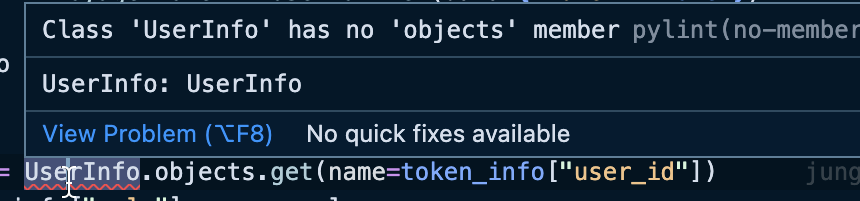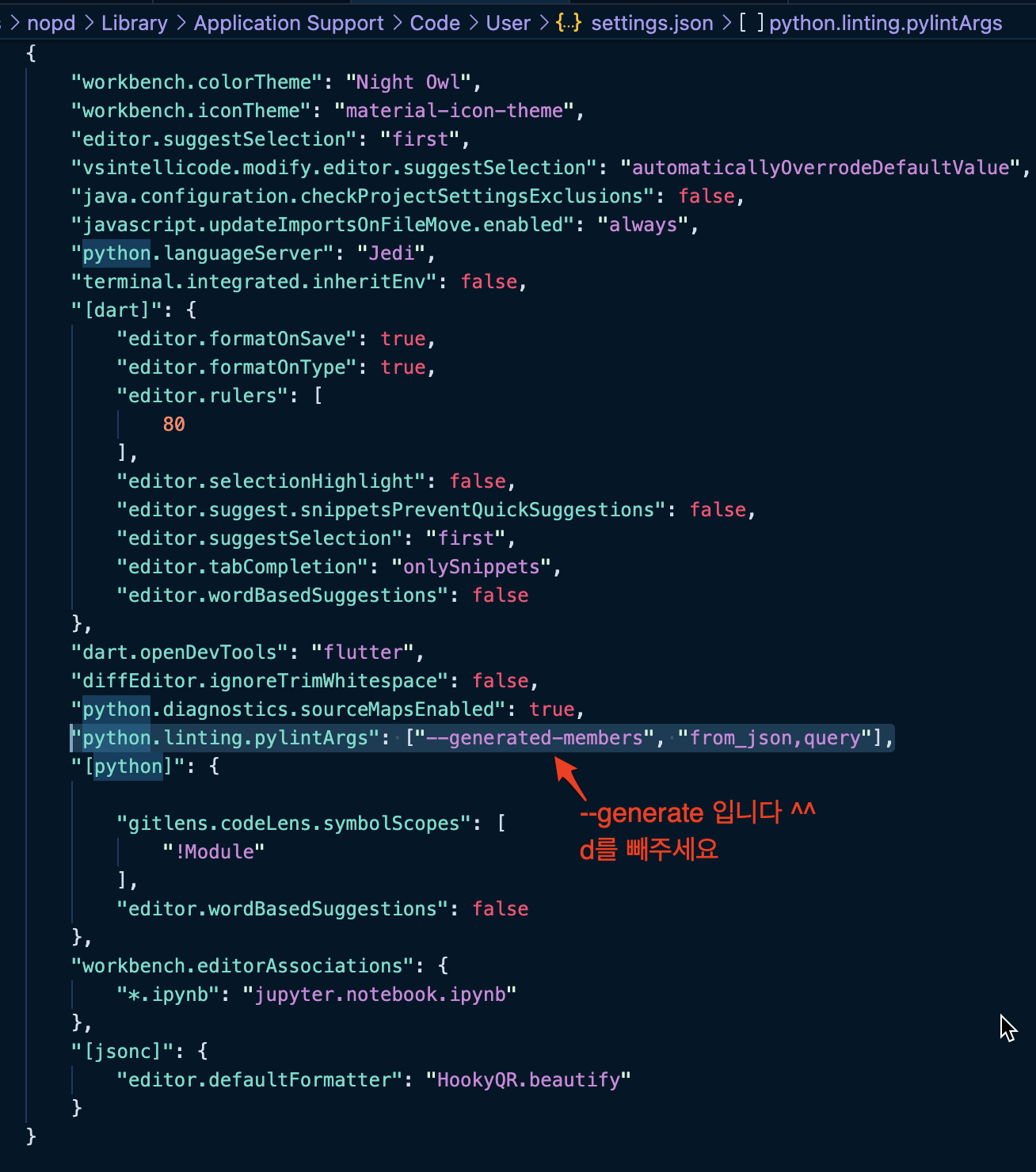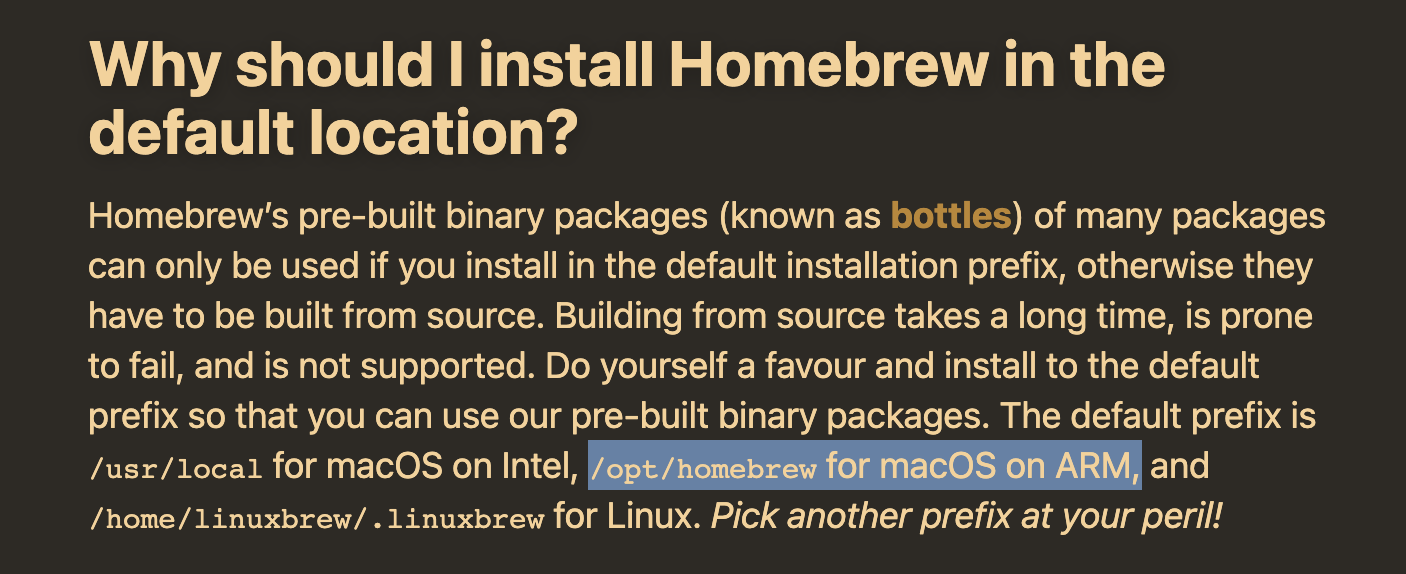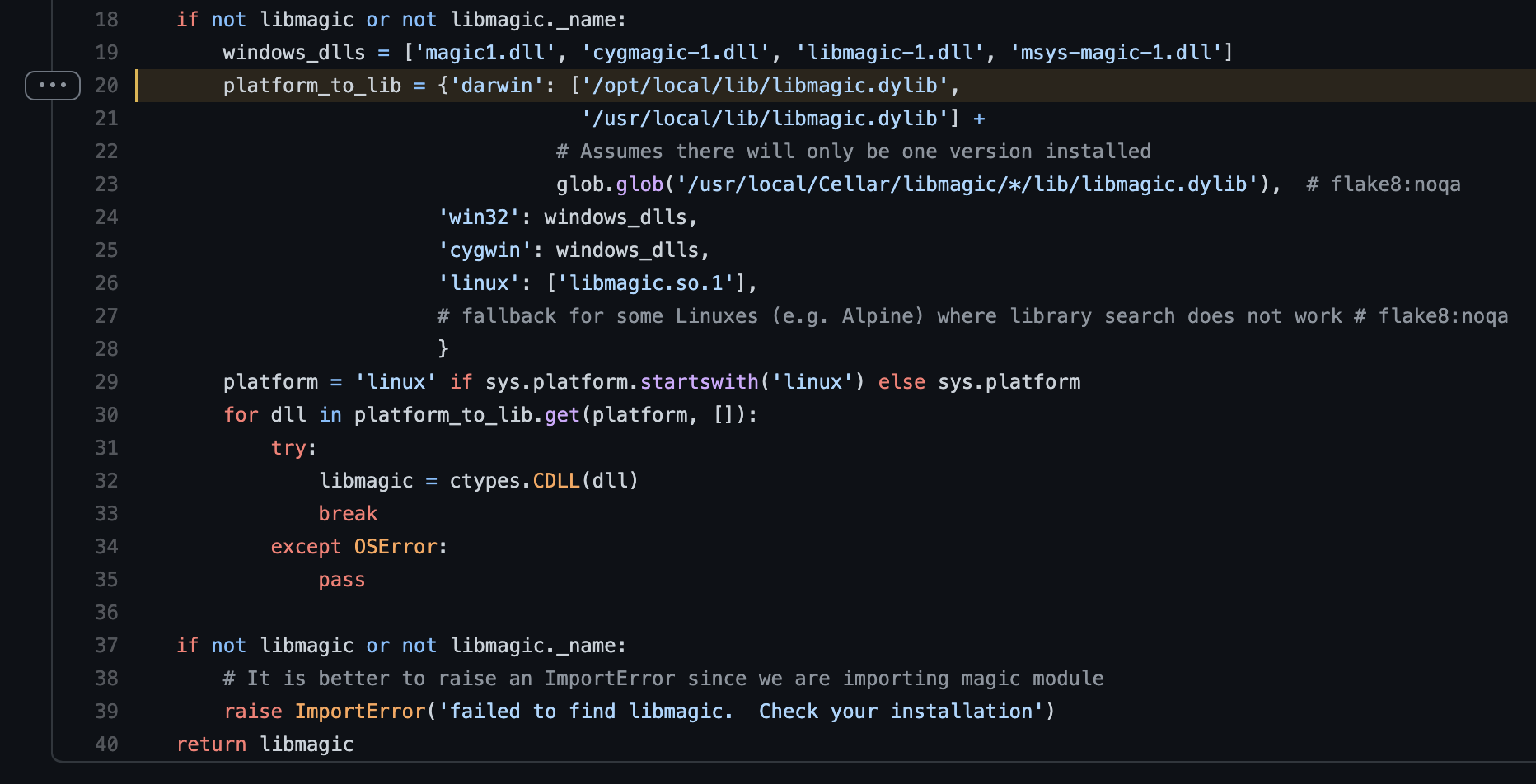간혹 새로운 장비에서 Dockerfile 을 이용하여 이미지를 빌드해야 하는 경우가 생깁니다. 늘 사용하던 장비와 빌드하던 이미지라면 특별히 문제가 생기지 않지만 새로운 오픈소스 코드나 다른 사람이 만들어둔 Dockerfile을 생각 없이 새 장비에서 빌드하다보면 에러 메세지로 당황하기 마련입니다.
오늘도 어김 없이 새 장비에서 Dockerfile을 이용한 이미지 빌드 실패건을 겪었는데요 미래의 저를 위해 간단하게 내용을 정리해 봅니다. 한줄 요약을 하자면 Docker의 버전이 낮아서 발생한 문제였습니다.
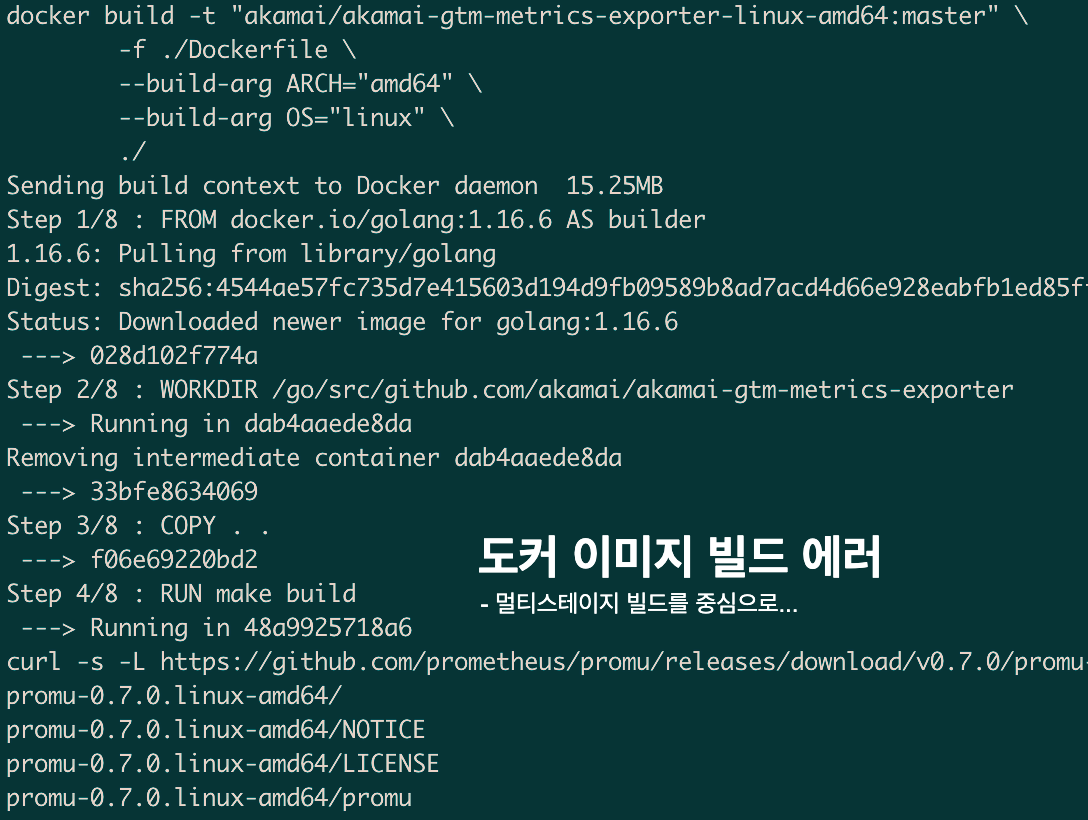
새로운 오픈소스를 Docker 이미지로 빌드후 구동하기 위해 소스코드를 클론하고 make docker 명령으로 이미지 빌드를 시도했습니다. go로 개발된 프로메테우스 익스포터류의 코드였는데요 잠시 빌드가 진행되는 듯 하더니 FROM으로 지정된 이미지의 포맷이 잘못되었다는 에러 메세지와 함께 빌드가 실패했습니다.
$ make docker
docker build -t "akamai/akamai-gtm-metrics-exporter-linux-amd64:master" \
-f ./Dockerfile \
--build-arg ARCH="amd64" \
--build-arg OS="linux" \
./
Sending build context to Docker daemon 15.25 MB
Step 1/8 : FROM docker.io/golang:1.16.6 AS builder
Error parsing reference: "docker.io/golang:1.16.6 AS builder" is not a valid repository/tag: invalid reference format
make: *** [common-docker-amd64] Error 1
도커 이미지가 없어서 그런가 생각해봤지만 docker image 명령을 쳐보면 이미지가 정상적으로 로컬 환경에 저장되어 있는 것이 확인되었습니다. 이미지의 빌드 넘버가 없어서 그런가하여 도커 허브에 들어가 golang 태그를 찾아봐도 분명 존재하는 태그였습니다.
$ docker images
REPOSITORY TAG IMAGE ID CREATED SIZE
docker.io/golang 1.16.6 028d102f774a 3 days ago 862 MB
docker.io/victoriametrics/victoria-metrics latest 27ae96c3f0f7 2 weeks ago 23.5 MB
docker.io/prom/prometheus latest 9dfc442be98c 3 weeks ago 189 MB
docker.io/victoriametrics/vmagent latest 4d8a8d15c6ec 4 weeks ago 20.4 MB
docker.io/prom/node-exporter latest c19ae228f069 4 months ago 26 MB
문제는 도커의 버전이었습니다. 빌드하려던 Dockerfile의 내용을 꼼꼼히 살펴보지 않아 Dockerfile이 멀티 스테이지 빌드가 필요하다는 것을 미처 확인하지 못했던 것이죠. 멀티 스테이지 빌드는 경량 도커 이미지를 만들기 위한 방법으로 제공되는 빌드 방식이고 도커 17버전 이상에서 지원되는 것으로 확인됩니다. 도커를 새로운 버전으로 업데이트 하고 다시 빌드를 시도해 보았습니다.
Use multi-stage builds
docs.docker.com
// 설치된 버전 확인
$ docker --version
Docker version 1.13.1, build 7d71120/1.13.1
// 설치된 docker 삭제
$ sudo yum remove docker \
docker-client \
docker-client-latest \
docker-common \
docker-latest \
docker-latest-logrotate \
docker-logrotate \
docker-engine
// Community Edition 설치를 위한 repo 정보 추가
$ sudo yum-config-manager \
--add-repo \
https://download.docker.com/linux/centos/docker-ce.repo
// 최신 버전의 docker 설치
$ sudo yum install docker-ce docker-ce-cli containerd.io
// docker daemon 구동
$ sudo systemctl start docker
// 설치된 버전 확인
$ docker --version
Docker version 20.10.7, build f0df350
// 이제 빌드가 잘 되네요!
$ make docker
docker build -t "akamai/akamai-gtm-metrics-exporter-linux-amd64:master" \
-f ./Dockerfile \
--build-arg ARCH="amd64" \
--build-arg OS="linux" \
./
Sending build context to Docker daemon 15.25MB
Step 1/8 : FROM docker.io/golang:1.16.6 AS builder
1.16.6: Pulling from library/golang
Digest: sha256:4544ae57fc735d7e415603d194d9fb09589b8ad7acd4d66e928eabfb1ed85ff1
Status: Downloaded newer image for golang:1.16.6
---> 028d102f774a
Step 2/8 : WORKDIR /go/src/github.com/akamai/akamai-gtm-metrics-exporter
---> Running in dab4aaede8da
Removing intermediate container dab4aaede8da
...
..
...
Successfully built a005e3513fae
Successfully tagged akamai/akamai-gtm-metrics-exporter-linux-amd64:master
참 쉽죠!?